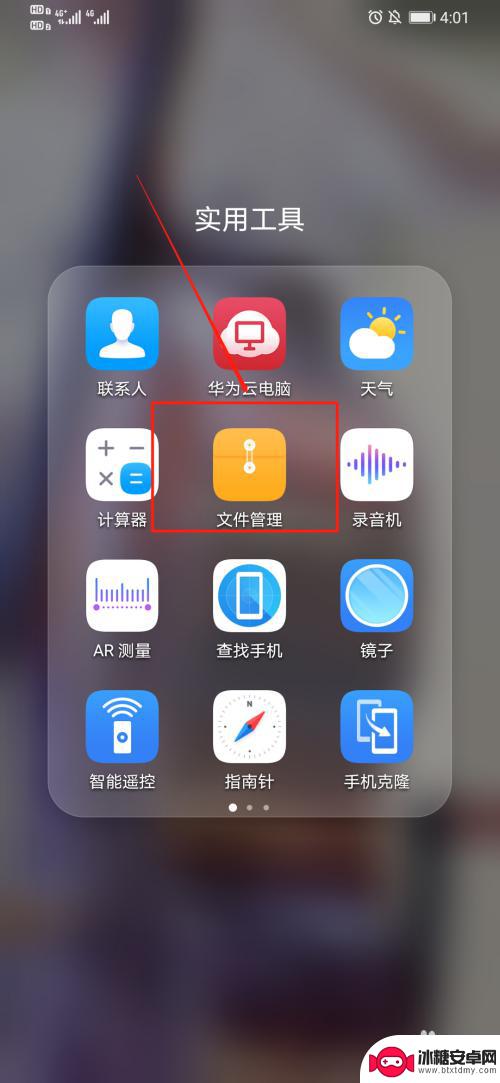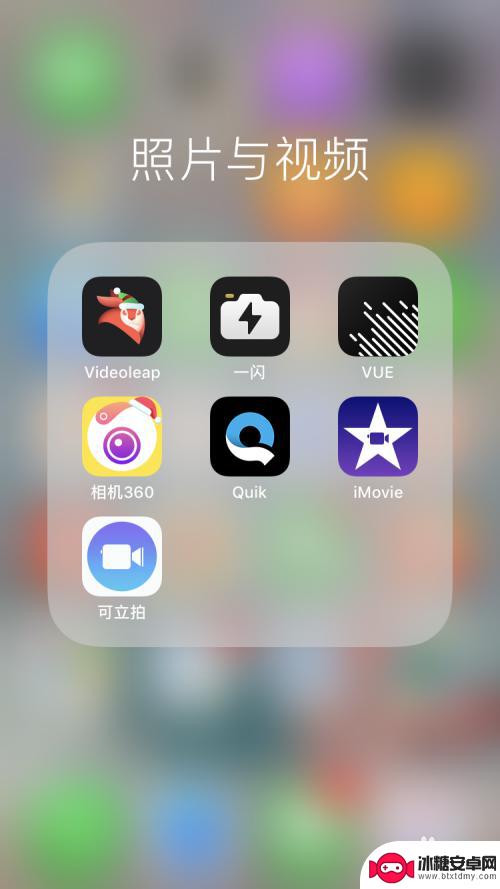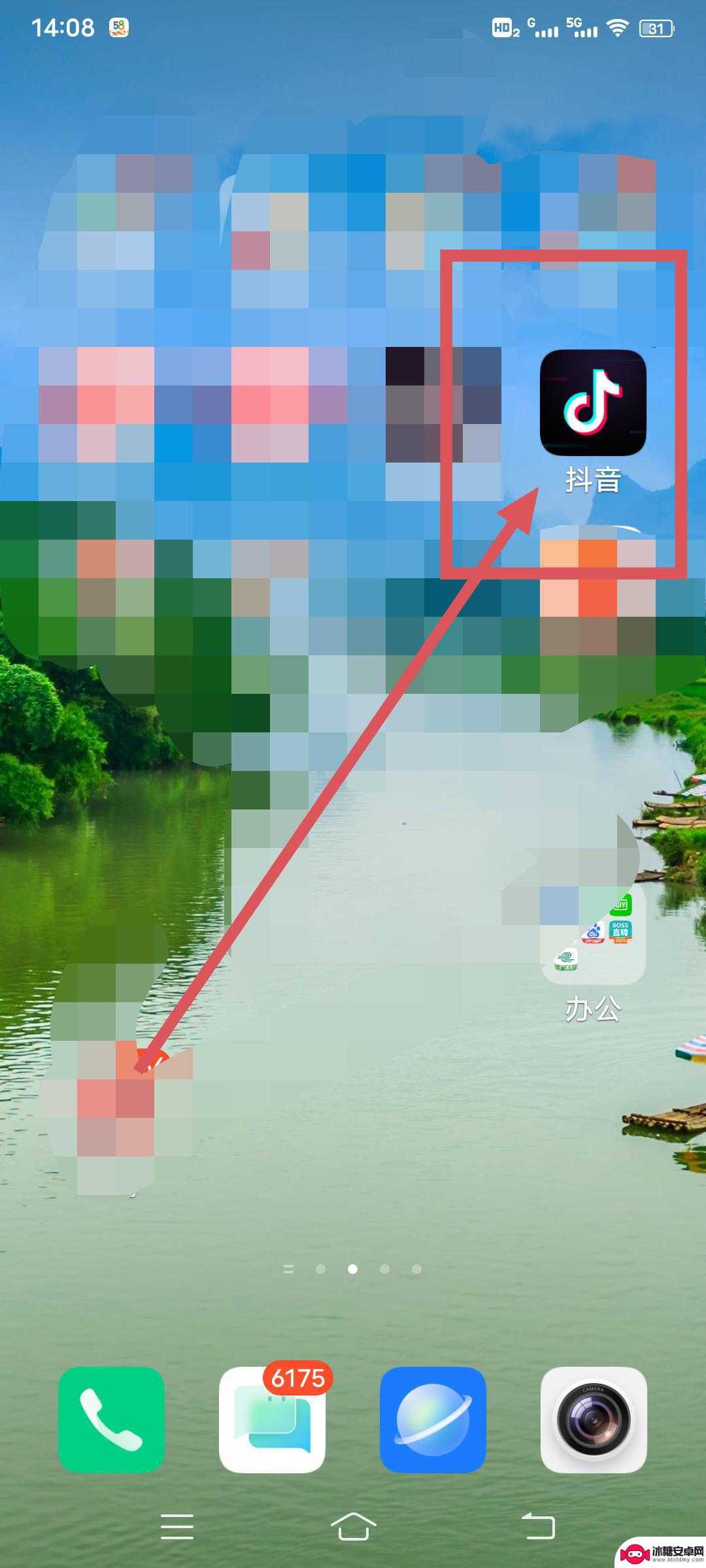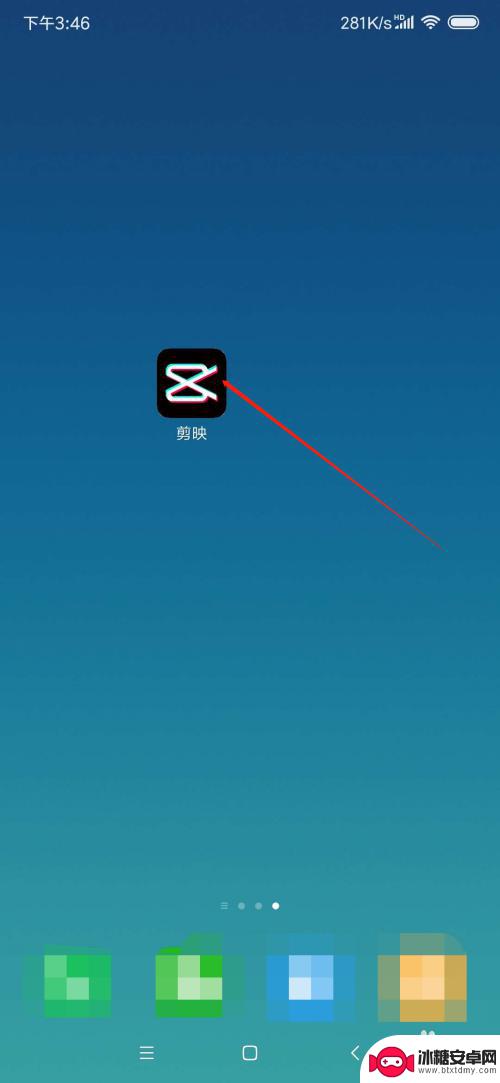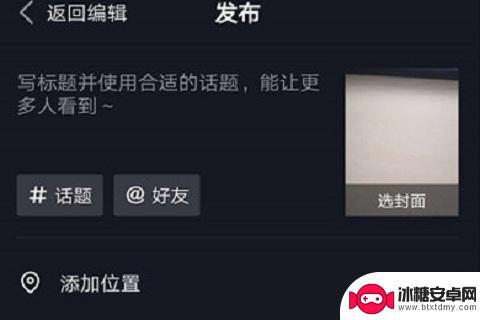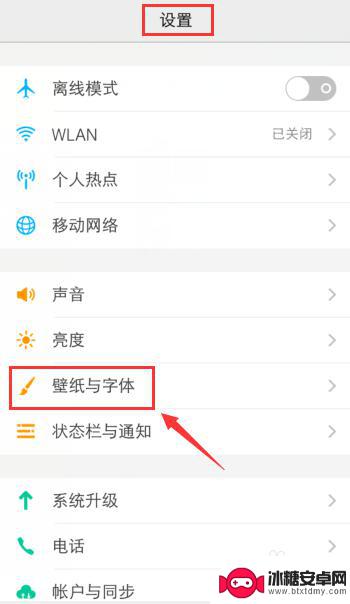手机编辑视频怎么录音 手机录音导入视频的步骤
手机编辑视频怎么录音,在现今的数字时代,手机已经成为了我们生活中不可或缺的一部分,除了打电话、发短信和上网,如今的手机还具备了强大的视频编辑功能。很多人在使用手机编辑视频时遇到了一个共同的问题,那就是如何在录制视频的同时录音。幸运的是手机提供了一种简单而有效的方法来解决这个问题。下面将介绍一下在手机上录制视频并同时录音的步骤,让我们一起来探索一下吧!
手机录音导入视频的步骤
步骤如下:
1.点击剪映,打开软件。
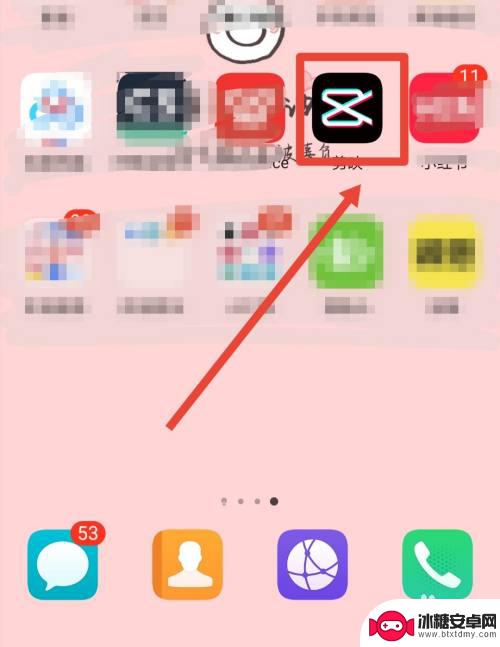
2.点击开始创作。
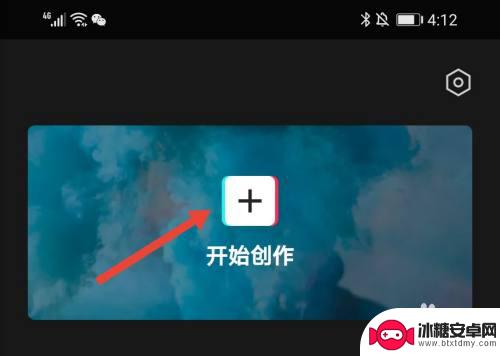
3.选择目标视频,点击添加到项目。
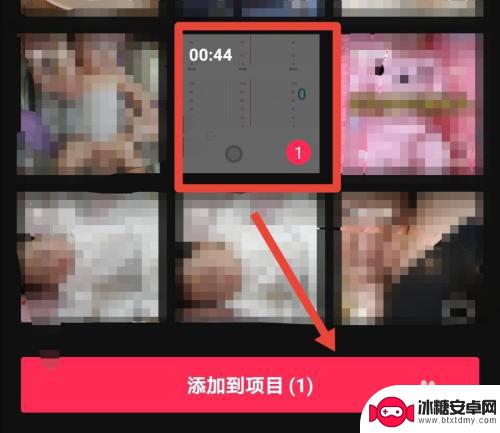
4.点击“添加音频”。
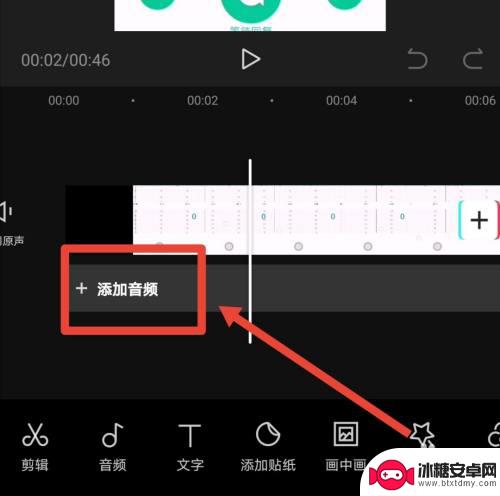
5.可以选择“音乐(若录音已经录制好了)”,或者“录音”(若录音没有录制好)。
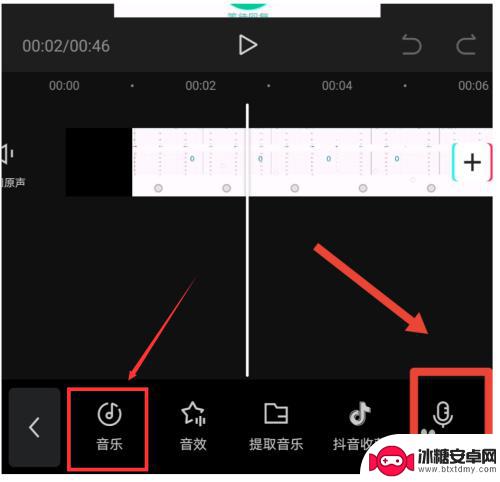
6.若没有录制好,点击录音后会进入到录音界面。按住如图按钮录制音频,然后点击下方“确定”按钮即可。
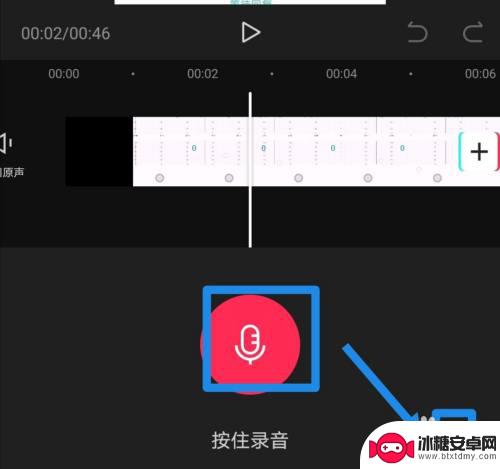
7.这样就将音频加到视频上了,然后点击导出。
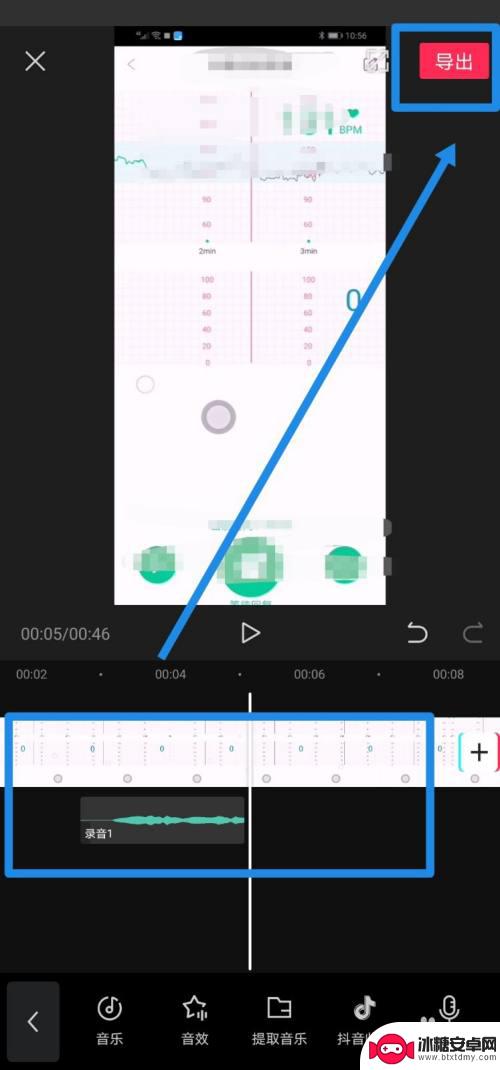
8.点击“导出”,即可完成音频和视频的完美结合,快去试一下吧。
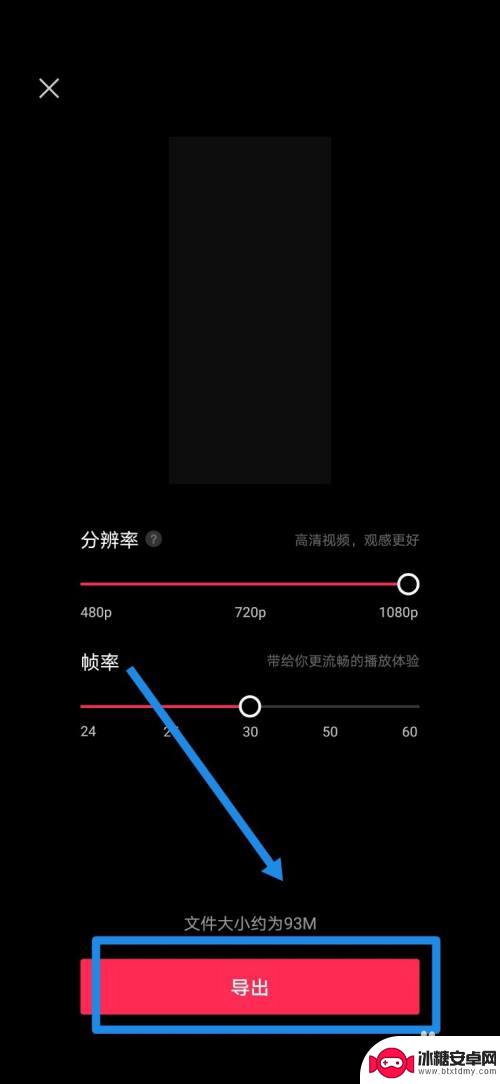
以上就是手机编辑视频录音的全部内容,如果还有不清楚的用户,可以参考以上步骤进行操作,希望对大家有所帮助。
相关教程
-
剪映手机如何导入音频 如何在剪映中上传手机中的录音文件
剪映手机如何导入音频,随着智能手机的快速发展,我们已经能够拍摄高质量的视频,当我们想要为这些视频添加背景音乐或者录音时,却面临一个挑战:如何将手机中的音频导入到视频编辑软件中。...
-
手机视频怎么插音乐 手机视频编辑软件添加音乐方法
在当今社交媒体时代,手机视频已经成为人们记录生活、分享喜悦的重要方式,有时候视频内容的原声并不能完全表达我们想要传达的情感,这时候添加背景音乐就显得尤为重要。手机视频怎么插入音...
-
抖音自己拍的视频怎么剪辑(抖音自己拍的视频怎么剪辑下来)
本篇文章给大家谈谈抖音自己拍的视频怎么剪辑,以及抖音自己拍的视频怎么剪辑下来的知识点,希望对各位有所帮助,不要忘了收藏本站喔。1抖音剪辑教程?步骤/方式1打开抖音步骤/方式2点击中...
-
苹果手机视频剪辑怎么加自己的音乐 苹果手机如何给视频添加背景音乐
苹果手机作为一款功能强大的智能手机,不仅在拍摄照片和录制视频方面表现出色,还提供了丰富的视频编辑功能,其中视频剪辑是许多用户常用的功能之一。有时候我们可能想要给自己的视频添加一...
-
剪影怎么用手机设置音乐 剪映视频编辑器背景音乐添加教程
剪影怎么用手机设置音乐,剪影是一款功能强大的手机视频编辑软件,它不仅可以让我们轻松剪辑和编辑视频,还能为视频添加背景音乐,提升视频的观赏性和艺术性,如何在剪影中设置音乐呢?通过...
-
抖音发的视频怎么修改编辑(抖音视频如何二次编辑)
大家好,关于抖音发的视频怎么修改编辑很多朋友都还不太明白,那么今天我就来为大家分享一下关于抖音视频如何二次编辑的相关内容,文章篇幅可能较长,还望大家耐心阅读,希望本篇文章对各位有所...
-
vivo手机如何设置锁屏壁纸自定义 vivo如何更改自定义锁屏
vivo手机作为一款备受欢迎的智能手机品牌,拥有许多个性化设置功能,其中设置锁屏壁纸自定义是很多用户关注的话题,想要更改vivo手机的锁屏壁纸,只需简单几步即可实现。通过自定义...
-
手机上的兼容性怎么设置 安卓系统应用兼容模式怎么打开
在使用手机时,我们经常会遇到一些应用无法正常运行的情况,这通常是由于手机的兼容性设置不正确所导致的,特别是在安卓系统中,如果不正确设置应用的兼容模式,就会出现应用闪退、卡顿等问...
-
苹果手机怎样查看黑名单 查看手机黑名单的方法
苹果手机是很多人喜爱的智能手机品牌之一,但有时候用户可能会遇到一些问题,比如被加入黑名单,想要查看手机黑名单的方法其实并不复杂,只需在设置中找到电话选项,然后点击呼叫阻止与身份...
-
苹果手机录制满如何删除 苹果手机屏幕录制视频删除教程
苹果手机的屏幕录制功能让我们可以轻松地记录下手机屏幕上发生的一切,无论是游戏操作还是教学视频,但是随着时间的推移,录制的视频可能会占用手机的存储空间,或者内容已经不再需要保留。...